
بۇ ماتىرىيالىڭىزنى - 3 ئۈنۈملۈك سانلىق مەلۇمات ئەسلىگە كەلتۈرۈش پىلانى Mac OS ئۈچۈن, ئالدىنقى ئىككى ھەقسىز ئىشلىتىشكە بولىدۇ, ئۈچىنچى سىز ئارقىلىق سىيرىپ ئوقۇتىلىدۇ ۋە رەسىملەرنى, ھۆججەت ۋە باشقا ھۆججەتلەرنى كۆرگىلى رۇخسەت, ئەمما سىز پەقەت ئىجازەتنامىسى كېيىن ئۇلارنى ئەسلىگە كەلتۈرگىلى بولىدۇ سېتىۋالغان ئىكەن. ئۇمۇ پايدىلىق بولىدۇ: ئەڭ ياخشى سانلىق مەلۇمات ئەسلىگە كەلتۈرۈش پروگراممىسى.
فوتوگراف.
PhotoRec Mac OS ئۆز ئىچىگە ئالغان ئوخشىمىغان مەشغۇلات مۇھىتلىرى, بولىدىغان ئوچۇق كودلۇق سانلىق مەلۇمات ئەسلىگە كەلتۈرۈش بىر تولۇق ھەقسىز پروگرامما ئىكەن. ئارخىپ, ھۆججەتلىرىنى, سانلىق مەلۇمات ئامبىرى قىسىم تۈرلىرى: قوشۇمچە پەقەت رەسىملەرنى, ئەمما باشقا نۇرغۇن ھۆججەتلەرنى تۈرلىرى ئەسلىگە كەلتۈرگىلى بولىدۇ ئەمەلىي نامىدا بولسىمۇ. Windows, Linux ۋە Mac ھۆججەت سىستېمىسى (پەقەت HFS + ئەمەس APFS) قوللايدۇ.
Mac OS نى نۇسخىسى پەقەت مۇمكىن كەمچىل GUI ئالماي تۇرۇپ, پەقەت تېرمىنالىنى بىر ئىقتىدار شەكلىدە ئىشلەتكىلى بولىدۇ. لېكىن, ئەسلىگە كەلتۈرۈش جەريانى ناھايىتى ئاددى ۋە ناھايىتى ئۈنۈملۈك.
- رەسمىي تور https://www.cgsecurity.org/wiki/testdisk_download كەلگەن PHOTOREC بىلەن ئارخىپى چۈشۈرۈپ ئۇنى ئىجرا (سىز سىستېما تەڭشىكى يىلى پارامېتىرى ئۆزگەرتىش ئېلىپ بىرىشىم كېرەك بولىدۇ - قوغداش ۋە بىخەتەرلىك Mac كۈنى نامەلۇم قوللىنىشچان باشلىنىدۇ).
- Photoorc ئاپتوماتىك (قاتتىق دېسكا بايقالدى ئەمەس دەپ بىر يەككە APFS دىسكا خەۋەر بىلەن Mac ئۈچۈن) قوللايدۇ ھۆججەت سىستېمىسى بىلەن باغلانغان قاتتىق دىسكا, چاقماق دىسكا ۋە ئىچكى ساقلىغۇچ كارتىسى تەكشۈرۈش قىلىدۇ.
- ئارقىلىق سىيرىپ ئوقۇتىلىدۇ ئوپتىك تاللاڭ.
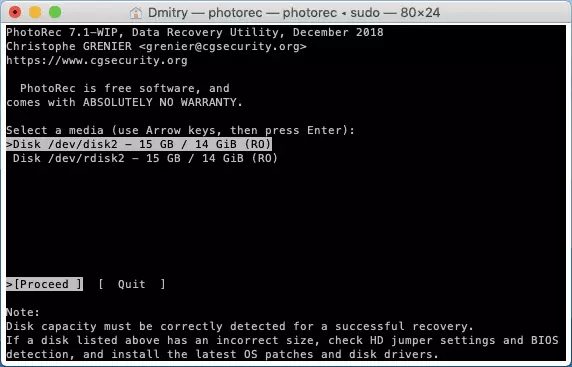
- پۈتۈن دىسكا (يوق رايونىنى پۈتۈن دىسكا) ياكى ھازىرقى بۆلىكى ئارقىلىق سىيرىپ ئوقۇتىلىدۇ بولسۇن تاللاڭ. ھۆججەت ئاددىي ئۆچۈرۈش كېيىن - بىرىنچى تاللاش رايونىنى قۇرۇلمىسىنى ئىككىنچى فورماتنى ياكى ئۆزگەرتىش كېيىن تاللىغان كېرەك.
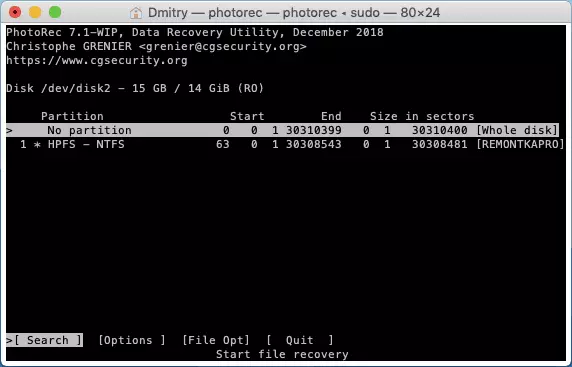
- تۇنجى تۈر 4 قەدەم تاللانغان بولسا, ئىزدەش بۇنىڭ بۆلىكى تاللاپ. بۆلەككە باشقا تۈردىكى (FAT, NTFS, HFS +) - تۇنجى تۈر Linux بۆلىكى, ئىككىنچى.

- قايتۇرۇۋېلىپ ئۇچۇر ساقلاش سىزنىڭ Mac كۈنى قىسقۇچنى بەلگىلەڭ. ئەسلىگە كەلتۈرۈش قىلىنغان ئوخشاش دېسكا ئۇلارنى قۇتقۇزۇپ قىلماڭلار.

- ئەسلىگە كەلتۈرۈش جەريانىنى ساقلاڭ.

نەتىجىدە, 6 قەدەم-كۈنى بەلگىلەنگەن ھۆججەت قىسقۇچىغا, سىز پىروگراممىسى قايتۇرۇۋېلىپ ھۆججەتلەرنى قوبۇل قىلىدۇ. PhotoRec 7 سانلىق مەلۇمات ئەسلىگە كەلتۈرۈش - گرافىكلىق يۈزلۈك بىلەن Windows ئوخشاش پروگراممىنىڭ ئىشلىتىش.

ئۇنىڭدىن باشقا, ئارخىپ يەنە پروگرامما ئۆز ئىچىگە ئالغان - فورماتنى كېيىن دىسكا, چاقماق دىسكا ياكى ئىچكى ساقلىغۇچ كارتىسى كۈنى (ئۇلارغا سانلىق مەلۇمات بىلەن) يوقاپ رايۇننى ئەسلىگە كەلتۈرۈش ئۈچۈن لايىھەلەنگەن TestDisk, ھۆججەت سىستېمىسىنى بۇزغۇنچىلىققا ئارىلاپ رايونىنى ئۆچۈرۈش.
Mac OS نى DMDE
DMDE ھەقسىز ھەقلىق نۇسخىسى ئىككى ئىشلەتكىلى بولىدۇ, لېكىن پروگراممىنىڭ ھەقسىز نۇسخىسى چەكلىمىلەر ئۇلار بەلكىم يۆتكىۋەتكەنلەر ياكى فورماتنى كېيىن رەسىملەرنى, ھۆججەت ياكى باشقا ھۆججەتلەرنى ئەسلىگە كەلتۈرۈش نورمال بەت ئىشلىتىش بىلەن ئادەتتىكى ئىشلەتكۈچىلەرنى دىققەت قىلمايدۇ دەپ ئەنە شۇلار. پروگرامما FAT, EXFAT, HFS ۋە EXTFS, NTFS ھۆججەت سىستېمىسىنى قوللايدۇ.

بىر DMDE ياردىمى بىلەن, سىز يەنە دىسكا مەھرۇم رايونىنى ئەسلىگە كەلتۈرۈش, شۇڭا تولۇق سكاننېرلاش كامالەتكە يەتكۈزۈشۈم ئۈچۈن ۋە تاللىغان ھۆججەتلەرنى ئەسلىگە كەلتۈرۈش مۇمكىن.

بولسا ماددىي پروگرامما چۈشۈرۈش DMDE ۋە ئىشلىتىش ھەققىدە: DMDE سانلىق مەلۇمات ئەسلىگە (Windows نى بىر نۇسخىسى تەسۋىرلەنگەن, ئەمما جەريانى Mac OS تىكى ئىختىلاپ ئەمەس).
دىسكا مانېۋىر.
دىسكا оқутмақ شۇنىڭ بىلەن بىر ۋاقىتتا, خېلى ئۈنۈملۈك, Mac OS ئەڭ مودا سانلىق مەلۇمات ئەسلىگە كەلتۈرۈش ئىشلارنىڭ بىرى بولۇپ,. ئەپسۇسكى, ھەقلىق ھەقسىز سەن ئۇلارنىڭ ساقلاش, ئوپتىك دىسكا ئارقىلىق سىيرىپ ئوقۇتىلىدۇ ۋە ھۆججەت بايقالدى (previewing قوللىشىغا) بىر قىسىم كۆرەلەيسىز - ئەمدى. باشقا بازارغا پروگراممىلاردا ئوخشىمايدىغان دىسكا оқутмақ APFS ھۆججەت سىستېمىسى (دەپ, نەزەرىيە ئەڭ يېڭى Mac OS نۇسخىسى سىستېما دىسكىغا سانلىق مەلۇماتلارنى ئەسلىگە كەلتۈرۈش ياردەم بولىدۇ) قوللايدۇ.
دەرھال تېز ۋە چوڭقۇر تەسۋىر كۆچۈرۈش ئىككى ئېلىپ بولىدۇ, بۇ «ئىزدەش» بىر دىسكا تاللاش چېكىڭ يېتەرلىك بولۇپ, ھەر ھۆججەت سىستېمىسىنى ھۆججەتلەرنى ئىزدەپ: پروگراممىنىڭ پايدىلىنىپ ئالاھىدە ماھارىتى ойлимақ ئەمەس. زۆرۈر بولسا, سىز سكاننېرلاش پارامېتر ئۆزگەرتەلەيسىز, ئەمما كۆپ قىسىم ئەھۋاللاردا بۇ زۆرۈر ئالماي تۇرۇپ بولۇپ. دىسكا оқутмақ يەنە iPhone ۋە iPad زاپاسلاش سانلىق مەلۇماتلارنى ئەسلىگە كەلتۈرگىلى بولىدۇ دىققەت قىلىڭ.
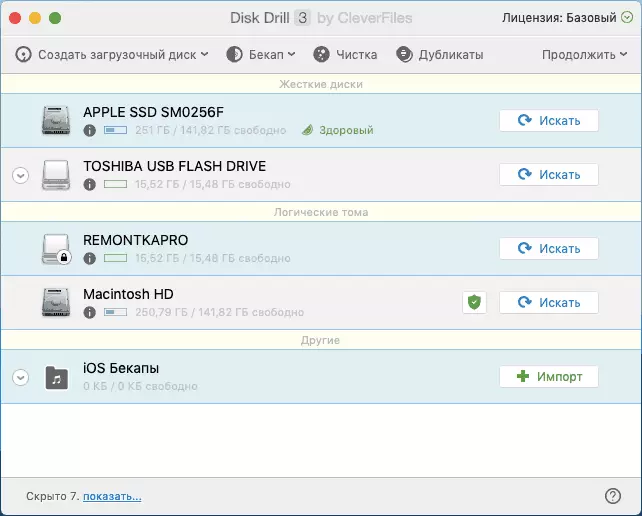
ھازىرغىچە ھۆججەت ئىزدەش جەريانىدا, سىز ۋە تەرەققىيات ئامان ساقلاش بىلەن سىكانىرلاش مۇساپىسىنى توختىتىشقا دەپ, بايقالغان قانداق كۆرەلەيسىز.

ھۆججەت ئىزدەش پۈتكەندىن كېيىن, سىز, ئىجازەت بولىدىغانلىقتىن قوبۇل ئىرادە تاللاپ, ئۇلارنى ئەسلىگە كەلتۈرۈش كېرەك. رۇسچە رەسمىي تور بېتى دىسكا оқутмақ - https://www.cleverfiles.com/ru/
سىز Mac OS تىكى باشقا سانلىق مەلۇمات ئەسلىگە كەلتۈرۈش قورالى تەۋسىيە بولىدۇ? - سىزنىڭ باھا پايدىلىق بولىدۇ.
